Pengarang:
Morris Wright
Tanggal Pembuatan:
24 April 2021
Tanggal Pembaruan:
1 Juli 2024
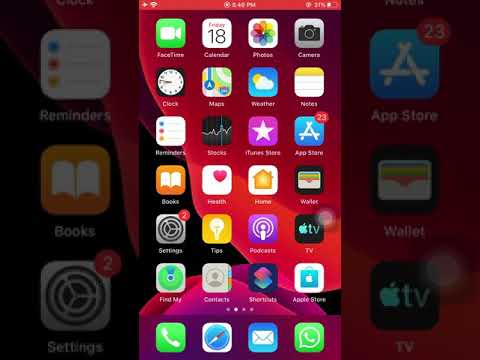
Isi
Artikel wikiHow ini menjelaskan cara memperbarui pilihan emoji di iPhone dengan memperbarui perangkat lunak sistem Anda, yang memiliki pembaruan emoji yang terkait dengannya.
Melangkah
 Hubungkan iPhone Anda ke pengisi daya. Saat menginstal pembaruan sistem, yang terbaik adalah memastikan bahwa iPhone Anda tetap terisi penuh.
Hubungkan iPhone Anda ke pengisi daya. Saat menginstal pembaruan sistem, yang terbaik adalah memastikan bahwa iPhone Anda tetap terisi penuh.  Hubungkan ke jaringan nirkabel. Anda harus terhubung ke jaringan nirkabel sebelum menginstal pembaruan sistem karena ukurannya bisa sangat besar dan melalui paket data terbatas dengan cepat.
Hubungkan ke jaringan nirkabel. Anda harus terhubung ke jaringan nirkabel sebelum menginstal pembaruan sistem karena ukurannya bisa sangat besar dan melalui paket data terbatas dengan cepat.  Buka pengaturan iPhone Anda. Anda dapat menemukan aplikasi Pengaturan di salah satu layar beranda Anda. Mungkin ada di folder berlabel "Utilities".
Buka pengaturan iPhone Anda. Anda dapat menemukan aplikasi Pengaturan di salah satu layar beranda Anda. Mungkin ada di folder berlabel "Utilities".  Gulir ke bawah dan ketuk Umum.
Gulir ke bawah dan ketuk Umum. Ketuk Pembaruan Perangkat Lunak.
Ketuk Pembaruan Perangkat Lunak. Ketuk Unduh dan instal jika pembaruan tersedia. Jika tidak ada pembaruan yang tersedia, pesan "Perangkat lunak Anda telah diperbarui" ditampilkan.
Ketuk Unduh dan instal jika pembaruan tersedia. Jika tidak ada pembaruan yang tersedia, pesan "Perangkat lunak Anda telah diperbarui" ditampilkan. - Jika perangkat Anda sudah diperbarui, tersedia pembaruan emoji terbaru.
- Perangkat iOS lama tidak akan mendapatkan sistem yang lebih baru, jadi tidak ada pembaruan emoji. Misalnya, iPhone 4S tidak akan lagi menerima pembaruan sistem dan tidak akan menerima emoji yang dirilis setelah iOS 9.3.5.
 Tunggu pembaruan Anda untuk mengunduh dan menginstal. Ini bisa memakan waktu 20 menit hingga lebih dari satu jam, tergantung pada kecepatan koneksi Anda dan ukuran pembaruan.
Tunggu pembaruan Anda untuk mengunduh dan menginstal. Ini bisa memakan waktu 20 menit hingga lebih dari satu jam, tergantung pada kecepatan koneksi Anda dan ukuran pembaruan. - IPhone Anda akan restart selama proses instalasi dan logo Apple akan ditampilkan saat sedang diinstal.
 Buka aplikasi tempat Anda menggunakan keyboard. Setelah pembaruan diinstal, Anda dapat memeriksa karakter emoji baru dengan membuka keyboard Anda.
Buka aplikasi tempat Anda menggunakan keyboard. Setelah pembaruan diinstal, Anda dapat memeriksa karakter emoji baru dengan membuka keyboard Anda.  Ketuk tombol emoji. Anda akan melihat ini saat keyboard terbuka di layar Anda, di sebelah kiri bilah spasi. Sepertinya wajah tersenyum.
Ketuk tombol emoji. Anda akan melihat ini saat keyboard terbuka di layar Anda, di sebelah kiri bilah spasi. Sepertinya wajah tersenyum. - Jika Anda memasang beberapa keyboard, Anda mungkin perlu menekan dan menahan tombol Globe untuk memilih "Emoji".
- Jika Anda tidak melihat papan ketik emoji, Anda mungkin perlu mengaktifkannya. Ketuk Pengaturan → Umum → Papan Ketik → Papan Ketik → Tambah Papan Ketik Baru → Emoji.
 Temukan karakter baru Anda. Mungkin tidak segera jelas karakter mana yang baru karena tidak ditandai di mana pun. Anda dapat menemukan karakter baru yang digabungkan dengan karakter lama di kategori yang sesuai.
Temukan karakter baru Anda. Mungkin tidak segera jelas karakter mana yang baru karena tidak ditandai di mana pun. Anda dapat menemukan karakter baru yang digabungkan dengan karakter lama di kategori yang sesuai.
Tips
- Sebagian besar aplikasi menggunakan karakter emoji sistem, jadi memperbarui perangkat lunak sistem Anda akan memungkinkan Anda mengakses karakter baru di aplikasi ini. Jika karena alasan tertentu aplikasi tidak menggunakan keyboard sistem iPhone, Anda perlu memperbarui aplikasi dari App Store untuk mengakses emoji baru yang ditambahkan oleh pengembang di rilis selanjutnya.



